January 8
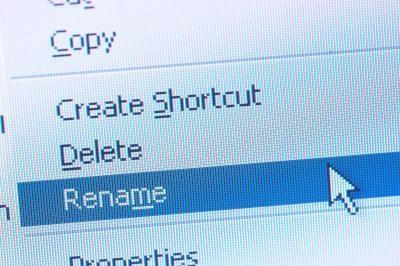
PNG affronta le carenze del GIF. La grafica di rete portatile ha tre grandi vantaggi rispetto GIF: funziona con i canali alfa, contiene la correzione gamma e visualizza le immagini con maggiore dettaglio. GIF è il formato per i loghi e animazione. Sebbene PNG non è adatto per l'animazione, è utile per i loghi e soffre gli stessi problemi GIF ha quando loghi visualizzati con bordi frastagliati. Il metodo migliore per risolvere questo problema è quello di aggiungere un mascherino al logo. Questo metodo è utile quando si posiziona loghi nelle pagine web.
1 Vai su "File" e "Esportazione guidata."
2 Fai clic su "OK" quando le prossime due finestre di dialogo aperte. Quindi fare clic su "Esci" quando viene visualizzata la finestra di dialogo di analisi.
3 Selezionare l'icona 2-UP che si trova sopra il comando "Esporta" nella parte inferiore della finestra di anteprima dell'immagine.
4 Clicca sull'immagine in alto.
5 Fare clic sulla freccia a discesa del campo Formato e selezionare PNG 8.
6 Fare clic all'interno del campo opaca sotto la tavolozza dei colori. Selezionare un colore che corrisponde lo sfondo in cui verrà collocato il logo.
7 Fai clic su "Esporta".
8 Assegnare un nome al file e selezionare "Salva".
9 Vai su "File" e "Salva per Web e dispositivi." Nella parte superiore della finestra di dialogo, fare clic su visualizzazione 2-UP per due anteprime del logo.
10 Fare clic sul logo a destra. Nel campo sottostante preimpostato, fare clic sulla freccia a discesa per selezionare PNG-8.
11 Deselezionare l'opzione di trasparenza.
12 Fare clic sulla freccia a discesa della regolazione opaca e selezionare "Altro". Il selettore di colori si aprirà.
13 Selezionare il colore che corrisponde al fondo pagina web in cui verrà collocato il logo. Opaco darà l'aspetto di un logo con un bordo più liscia.
14 Fai clic su "Salva". Nome del file, trovare una posizione per il file e fare clic su "Salva".
15 Vai su "File" e "Salva con nome" per aprire la finestra di dialogo Salva immagine.
16 Un nome al file e individuare una cartella per il logo.
17 Fare clic su "Seleziona tipo di file" a rivelare diversi formati di file. Fai clic su "un'immagine PNG."
18 Fai clic su "Salva". La finestra di dialogo "Salva come PNG" si aprirà.
19 Controllare "colore dello sfondo Salva" per consentire al browser di utilizzare il colore della casella degli strumenti di sfondo. Fai clic su "Salva".
